iPhone blijft de achtergrond zelf veranderen: Oplossing
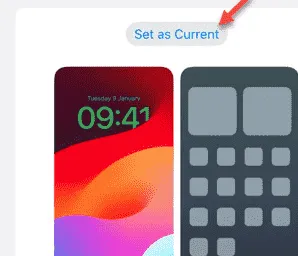
Verandert uw iPhone de achtergrond automatisch? De keuze van de achtergrond is geheel persoonlijk en verandert niet automatisch zonder uw tussenkomst. Dus als de achtergrond op uw iPhone automatisch verandert, moet u ingrijpen en voorkomen dat dit gebeurt. Dit zijn de enige oplossingen die u nodig hebt om dit probleem op te lossen.
Oplossing 1 – Focusmodus-aanpassingen uitschakelen
De belangrijkste reden waarom de achtergrond van je iPhone verandert, is dat je aangepaste achtergronden hebt voor afzonderlijke focusmodi.
Stap 1 – Om dit te wijzigen, moet u de aanpassingen uitschakelen of verwijderen via de iPhone- instellingen .
Stap 2 – Zoek het ⚙-pictogram en open het.
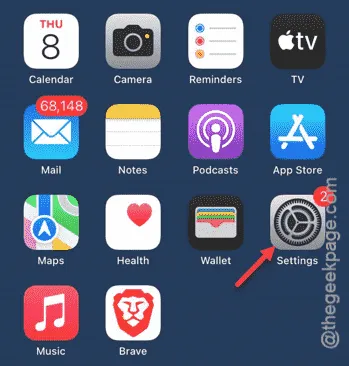
Stap 3 – Wanneer u de pagina Instellingen hebt geopend, opent u de instellingen voor “ Focus ”.
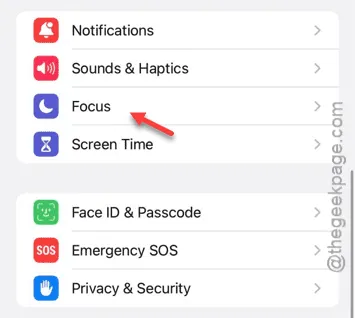
Stap 4 – Nu kunt u het eerste Focus-schema daar openen. Open de modus “ Niet storen ”.
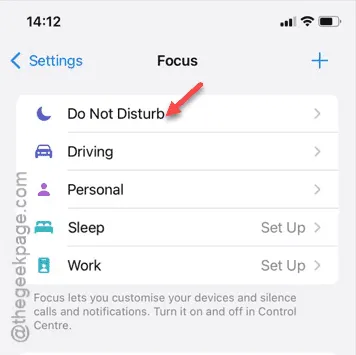
Stap 5 – Kijk nu in het tabblad ‘Schermen aanpassen’. Als u een andere set achtergronden voor het vergrendelscherm en het startscherm ziet, dan is dit de reden waarom de iPhone-achtergronden automatisch veranderen.
Stap 6 – Tik eenvoudigweg op de knop “➖” bovenaan beide achtergronden.
[Anders kunt u de ‘Bewerken’-functie gebruiken om de set achtergronden te wijzigen. U moet die achtergronden wijzigen naar de huidige voorinstelling van de achtergrond, vergrendelschermen op uw iPhone.]
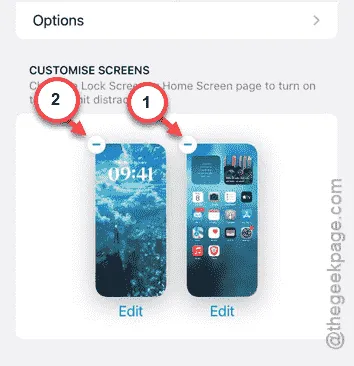
Stap 7 – Nadat u de achtergrond en de voorinstellingen voor het vergrendelscherm in de Focus-modus hebt gewijzigd, tikt u op ” Focus ” om terug te keren naar de hoofdpagina met Focus-lijsten.
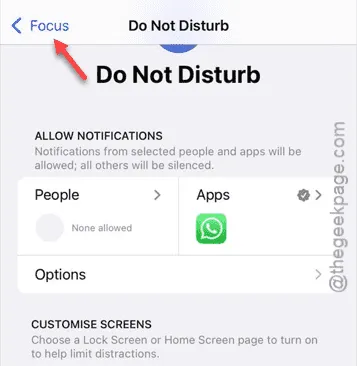
Stap 8 – Open de volgende Focusmodus uit de lijst om deze te bewerken.
Stap 9 – Volg dezelfde stappen om andere achtergrond- en vergrendelschermaanpassingen uit de focusmodi te verwijderen.
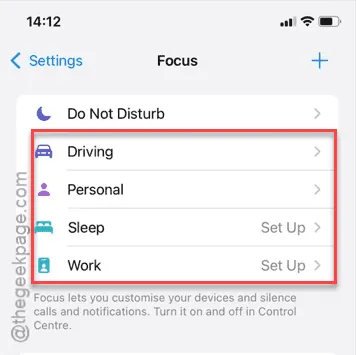
Zodra u dit hebt gedaan, veranderen de achtergronden op uw startscherm en vergrendelscherm niet, zelfs niet wanneer u een van de focusmodi gebruikt.
Oplossing 2 – Schakel de functie Fotoshuffle uit
Bij het instellen van de achtergronden op uw iPhone hebt u mogelijk gekozen voor de functie Foto’s in willekeurige volgorde zetten. Hiermee kunt u de afbeeldingen in willekeurige volgorde zetten.
Stap 1 – U kunt een andere set achtergronden selecteren. Ga dus naar het venster Instellingen.
Stap 2 – Open de instellingen voor “ Achtergrond ”.
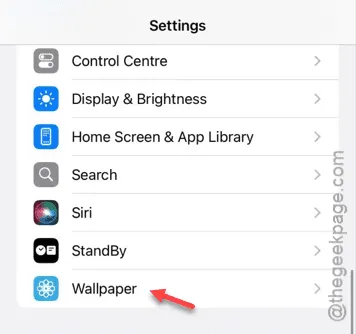
Stap 3 – Op de volgende pagina scrolt u tussen de achtergrond en het scherm.
Stap 4 – Selecteer een andere achtergrondset die één afbeelding bevat en tik op “ Instellen als huidige ” om deze als achtergrond in te stellen.
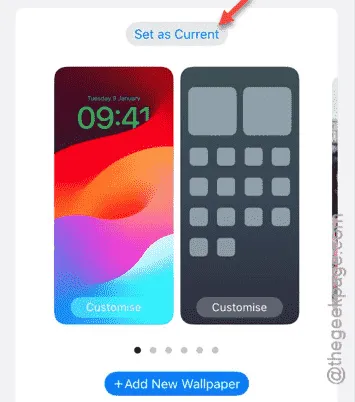
Dat is het! Je zult niet meer het probleem hebben dat de achtergronden weer veranderd worden.
Oplossing 3 – Verwijder alle automatiseringen voor het wijzigen van achtergronden
Heb je de Shortcut gebruikt om de achtergrond van je iPhone te veranderen? Als dat het geval is, moet je een dergelijke shortcut van je iPhone verwijderen.
Stap 1 – Open de Shortcut- app op je iPhone.
Stap 2 – Ga vervolgens naar het tabblad “ Snelkoppelingen ”.
Stap 3 – Zoek naar de snelkoppeling voor het wijzigen van de achtergrond.
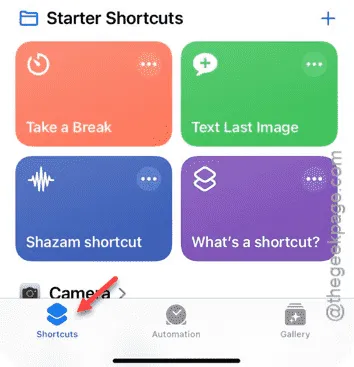
Stap 4 – Zodra u het hebt gevonden, houdt u het ingedrukt en tikt u op ” Verwijderen ” om de snelkoppeling voor de achtergrondautomatisering te verwijderen.
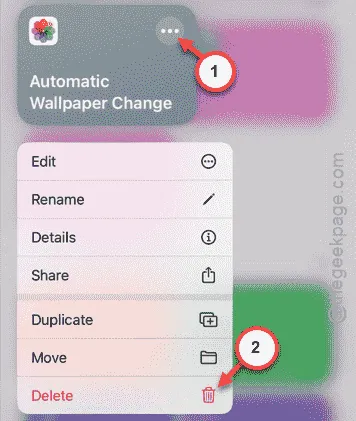
Stap 5 – Tik nogmaals op “ Verwijderen ” om de snelkoppeling permanent van uw iPhone te verwijderen.
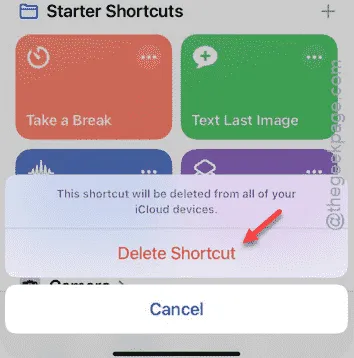
Nadat u de automatiseringssnelkoppeling van uw iPhone hebt verwijderd, worden de achtergronden niet zonder uw toestemming gewijzigd.
Ik hoop dat deze oplossingen je hebben geholpen om het probleem met het behang op te lossen.



Geef een reactie